KVM standuri pentru kernel-based Virtual Machine, este un software de virtualizare, care oferă o capacitate de a rula mai multe sisteme de operare oaspete cu ajutorul extensiilor de virtualizare hardware. Aceasta susține o mare varietate de sistem de operare de oaspeți, cum ar fi Linux, Windows, Solaris, Haiku, REACT OS și multe altele.
KVM poate fi gestionat folosind o linie de comandă sau instrumente grafice disponibile. Virt-Manager (Virtual Machine Manager) este cea mai utilizată aplicație pentru gestionarea mașinilor virtuale bazate pe KVM. Aceasta susține crearea, editarea, pornirea și oprirea mașinilor virtuale bazate pe KVM, precum și migrarea live sau rece a mașinilor de oaspeți între gazde.
cerințe preliminare
așa cum am spus mai devreme, KVM va funcționa numai dacă procesorul are suport pentru virtualizarea hardware, fie Intel VT, fie AMD-V.
pentru a afla dacă procesorul dvs. acceptă funcții VT, executați următoarea comandă.
egrep '(vmx|svm)' /proc/cpuinfo

dacă comanda de mai sus revine cu ieșire care arată vmx sau SVM, atunci hardware-ul dvs. acceptă VT altfel nu.
creați o punte de rețea, astfel încât mașinile virtuale să poată comunica cu rețeaua externă.
Citește: Cum se configurează podul de rețea pe CentOS 7 / RHEL 7
instalați KVM pe CentOS 7
emiteți următoarea comandă pentru a instala cel mai recent pachet qemu și, de asemenea, virt-manager care oferă o interfață grafică pentru a gestiona mașinile virtuale.
yum install -y qemu-kvm qemu-img virt-manager libvirt libvirt-python libvirt-client virt-install virt-viewer
- qemu-kvm = qemu emulator
- qemu-img = qemu Disk image manager
- virt-install = instrument de linie de comandă pentru a crea mașini virtuale.
- libvirt = oferă daemon libvirtd care gestionează mașini virtuale și controlează hypervisor.
- libvirt-client = oferă API-ul client-side pentru accesarea serverelor și oferă, de asemenea, utilitarul virsh care oferă instrumentul de linie de comandă pentru a gestiona mașinile virtuale.
- virt-viewer-consola grafică
creare mașină virtuală
odată ce ați instalat KVM și alte instrumente, totul este setat pentru a începe crearea de mașini virtuale. Ne vom uita fi uitat la crearea de mașini virtuale, atât în linia de comandă și modul grafic.
mod linie de comandă
virt-install este utilizat pentru a crea mașini virtuale folosind modul linie de comandă, iar această comandă are nevoie de mai multe intrări de la noi pentru a crea o mașină virtuală, cum ar fi CPU, memorie, disc, rețea, locație media de instalare, varianta OS și multe altele.
virt-install --name=itzgeekguest --ram=1024 --vcpus=1 --cdrom=/tmp/CentOS-6.5-x86_64-minimal.iso --os-type=linux --os-variant=rhel6 --network bridge=br0 --graphics=spice --disk path=/var/lib/libvirt/images/itzgeekguest.dsk,size=4
notă: comanda de mai sus utilizează bridged networking „br0” pentru a permite mașinilor virtuale să comunice cu rețeaua externă, puteți găsi un tutorial despre crearea de rețele bridged cu Virt Manager.
–numele – numele mașinii virtuale
–ram – dimensiunea memoriei în MB
–vcpus – CPU Virtual în numere
–cdrom – locația imaginii ISO
–tip os-tipuri de sisteme de operare precum Linux, Windows etc.
–os-variant – os variant like RHEL 6, Solaris
–network – Networking
–graphics – guest display settings
–disk path – locația discului cu dimensiunea de 4 GB
după ce ați emis comanda de mai sus, virt-install va crea o mașină virtuală și va porni consola virt viewer pentru instalarea sistemului de operare.
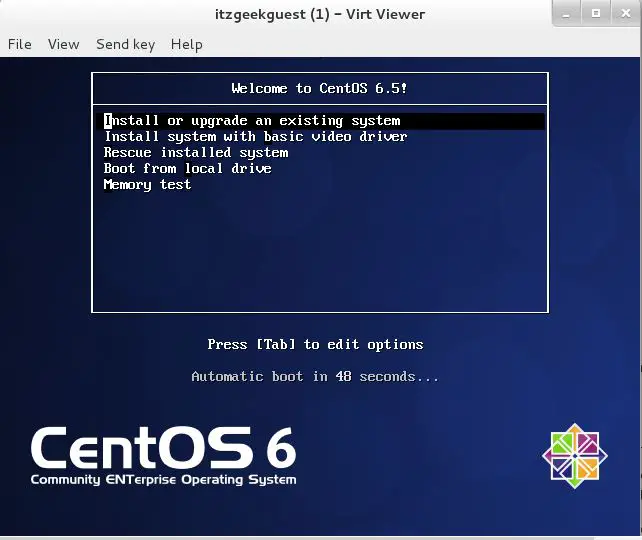
Graphical Mode
Type the following command in the terminal in GUI mode.
virt-manager
OR
Application >> System Tools >> Virtual Machine Manager.
vi se poate cere să introduceți o parolă dacă nu aveți acces root.
odată ce este deschis, faceți clic dreapta pe localhost(QEMU) și faceți clic pe Nou. Virtual Machine Manager va începe un nou expert pentru crearea unei mașini virtuale. Nu veți găsi dificultăți în utilizarea acestui mod grafic.
Pasul 1: veți avea nevoie de denumirea mașinii virtuale, în aceeași fereastră, vi se va cere să alegeți cum doriți să instalați sistemul de operare. Aici am ales să-l instalez din imagine ISO sau CD-ROM.

Pas 2: Introduceți locația imaginii ISO, deoarece trecerea CD-ROM-ului fizic nu este acceptată de hipervizor, nu uitați să alegeți tipul și versiunea sistemului de operare.
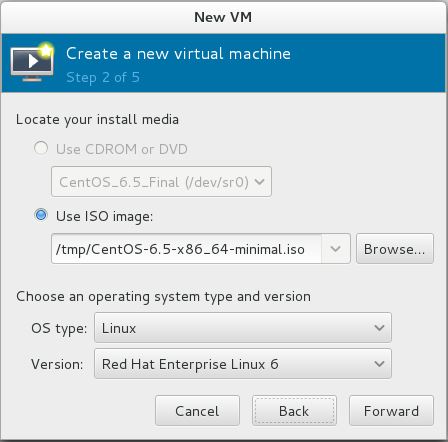
Step 3: Configure CPU and memory for the virtual machine.
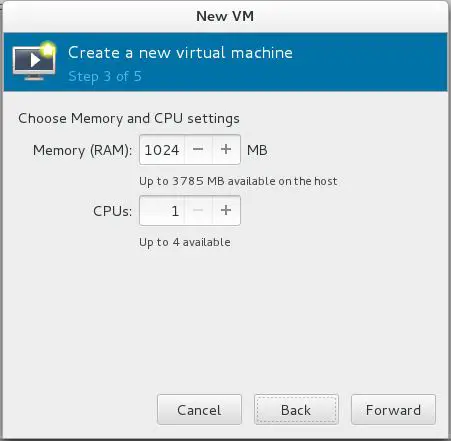
Step 4: Trebuie să menționați cantitatea de stocare pe care doriți să o atribuiți unei mașini virtuale, debifați „alocați întregul disc acum”, acest lucru va împiedica alocarea discului complet la crearea VM.
dimensiunea discului va fi alocată dinamic în funcție de utilizarea mașinii virtuale.
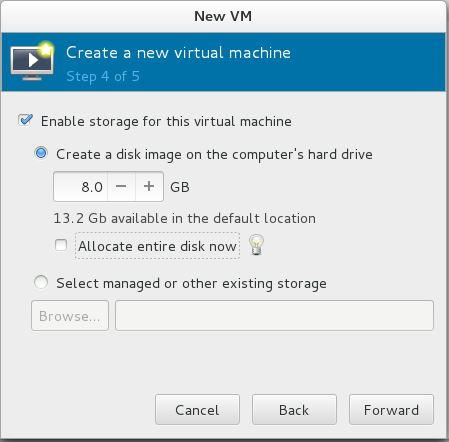
pasul 5: Rezumatul tuturor setărilor, faceți clic pe Setări avansate pentru a selecta rețele conectate pentru a permite mașinii virtuale să comunice în afara rețelei.
Faceți clic pe Finish.
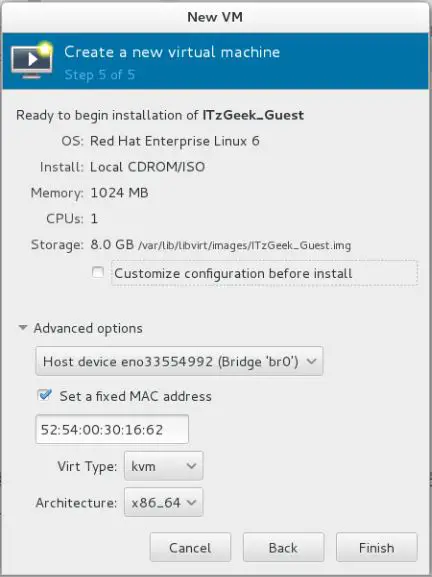
Pasul 6: KVM va începe să creeze o mașină virtuală depinde de intrare noastre, odată ce VM este creat. Virt manager va porni o consolă pentru instalarea sistemului de operare.
următorul ecran afișează ecranul de instalare al CentOS 6.
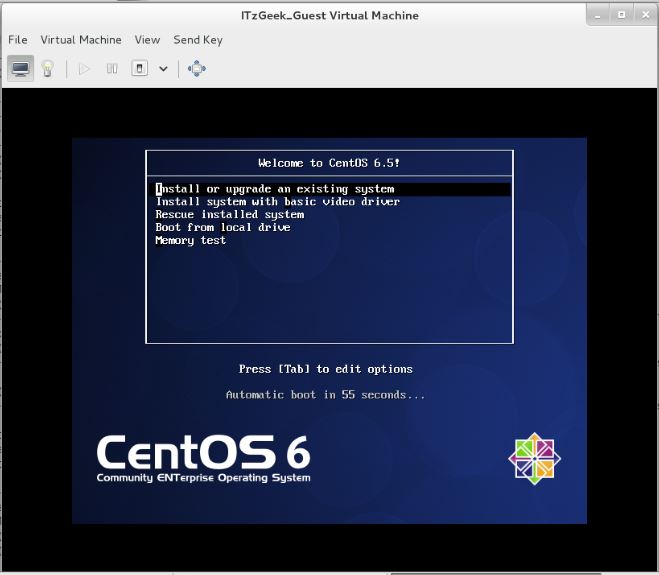
gestionați mașina virtuală
cu managerul mașinii virtuale, puteți efectua acțiunile ciclului de viață al vm, cum ar fi pornirea, oprirea, resetarea, clonarea și migrarea, făcând clic dreapta pe mașina virtuală selectată.
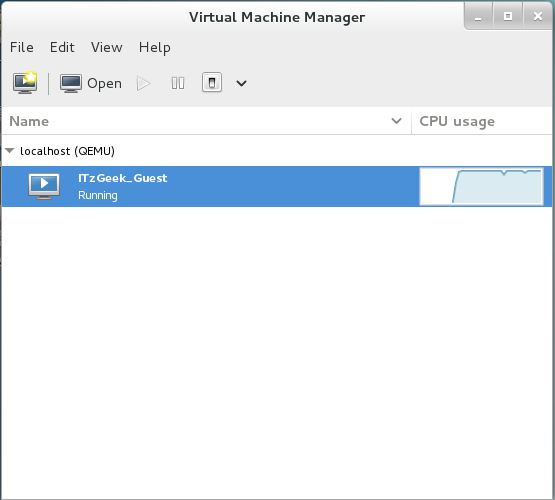
Managing virtual machine using virt manager is very simple, you can just click on „bulb” icon in the VM console. Here you can add, modify and remove devices.
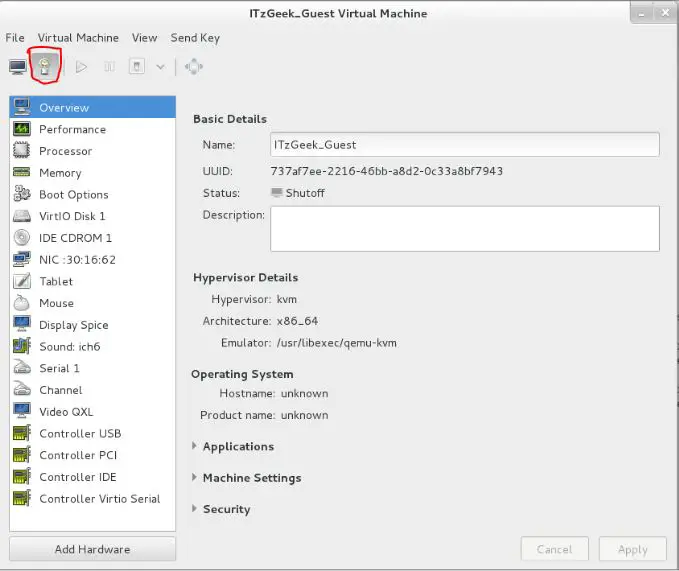
That’s All.